Mówiliśmy już o Facebooku, mówiliśmy o Twitterze. Teraz pora na serwis, który szczyci się bardziej wizualną twórczością, czyli na Instagram. Z tego artykułu dowiecie się, jak zabezpieczyć przechowywane w nim dane i ochronić swoją prywatność.
Instagram należy do firmy Meta (dawniej nazywanej Facebookiem), nie jest więc dziwne, że zajmuje drugie miejsce – zaraz po Facebooku – w rankingu aplikacji uszeregowanych pod względem ilości zbieranych od użytkowników danych. Niedawno twórcy Instagrama postanowili poszerzyć jego możliwości o bardziej rozbudowane opcje na komputerze (takie jak dodawanie postów). Powinniśmy wziąć z nich przykład i poszerzając horyzonty swojego myślenia, lepiej zabezpieczyć gromadzone w aplikacji dane, zanim ta znowu przestanie być dostępna.
Nasze dane w aplikacji
Niezależnie od tego, czy Instagram w tej chwili działa, czy nie, na jego serwerach wciąż znajdują się informacje, które mu podaliśmy. Żeby zobaczyć, co aplikacja o nas wie, musimy najpierw dostać się do jej ustawień. Klikamy więc w telefonie na nasz awatar w prawym, dolnym rogu ekranu. Stamtąd przechodzimy do opcji „Edytuj profil”, gdzie możemy zobaczyć i zmienić nasze publiczne dane, takie jak nazwa, zdjęcie profilowe, biogram czy imię i nazwisko, o ile jakieś podaliśmy. Na samym końcu możemy przejść od razu do naszych informacji osobistych, które nie są widoczne w serwisie bez względu na to, czy jest to konto biznesowe, czy nie. Do tego typu danych zaliczają się e-mail, telefon, płeć i data urodzenia.
To oczywiście nie wszystko, co wie o nas Instagram. Wróćmy do naszego profilu i wciśnijmy prawy, górny przycisk wyglądający jak 3 równoległe linie, po czym wybierzmy opcję „Ustawienia”, a na końcu „Zabezpieczenia”. Znajdziemy tam sekcję „Dostęp do danych”, gdzie zobaczymy masę informacji, w tym datę dołączenia, zmiany dotyczące naszych ustawień i haseł, e-maile oraz telefony powiązane z aplikacją wcześniej itd.
Wracając do poprzedniej karty, zobaczymy opcję pobrania naszych danych. Żeby to zrobić, musimy wskazać e-mail, na który zostanie przesłany link. Zebranie wszystkich informacji powinno potrwać do 48 godzin. Link umożliwiający ich pobranie będzie aktywny tylko przez 4 dni. Otrzymamy pliki w formacie JSON i HTML (jeśli poprosimy o kopię z komputera, będziemy mogli wybrać jeden z tych formatów). Wchodząc do wysłanego pliku HTML, znajdziemy nasze dane podzielone na 27 kategorii.
Instagram daje możliwość wyłączenia konta na pewien okres. Aby skorzystać z tej opcji, musimy zalogować się do serwisu w przeglądarce, czy to na komputerze, czy na komórce – nie w mobilnej aplikacji. Wyłączenie konta nie jest równoznaczne z jego usunięciem, nie skasujemy też w ten sposób naszych danych. Jeśli naprawdę chcemy usunąć konto, musimy się udać pod specyficzny link, gdzie Instagram poprosi nas o podanie powodu i wpisanie hasła. W optymistycznym scenariuszu usuwanie powinno potrwać 30 dni, w bardziej realistycznym będzie to powyżej 90, gdyż część naszych danych może pozostać w kopiach zapasowych serwisu (więcej o tym tutaj). Jeśli chcemy pobrać nasze dane, powinniśmy to zrobić przed wysłaniem wniosku o usunięcie konta.
Ustawienia prywatności
Kiedy już wiemy, jak wiele informacji posiada o nas aplikacja, przydałoby się ograniczyć do nich dostęp, by losowe osoby w internecie nie miały możliwości ich zobaczenia – dlatego tym razem z ustawień wybierzemy zakładkę „Prywatność”. Na samej górze znajdziemy opcję „Konto prywatne”. Jej zaznaczenie spowoduje, że treści, jakie publikujemy na naszym koncie, będą dostępne tylko dla osób, które nas obserwują. Od tego momentu będziemy musieli także sami zatwierdzać, kto może nas zaobserwować. Ważna uwaga – zmiana konta na prywatne nie wpływa na listę osób, które mogą nas oznaczać, dodawać wzmianki na nasz temat lub wysyłać do nas wiadomości. Jeśli chcemy mieć nad tym kontrolę, musimy odpowiednio zmienić ustawienia interakcji, wybierając „Posty”, „Mentions” (czyli wzmianki, Instagram nie jest konsekwentny w tłumaczeniu tej nazwy) i „Wiadomości”.
Jeśli chodzi o oznaczenia, to są one pokazywane na poście, a sam post jest wyświetlany w specjalnej zakładce na profilu osoby oznaczonej. Klikając w oznaczenie, możemy nasz tag z tego posta usunąć, inną opcją jest ukrycie wybranego posta na naszym profilu. Nie jest to jednak efektywne rozwiązanie, jeśli chcemy całkowicie pozbyć się oznaczeń. Żeby to zrobić, musimy wejść w uprzednio wspomniane „Posty” i wybrać, przez kogo chcemy być oznaczani. Możemy też tutaj włączyć ręczne zatwierdzanie oznaczeń, które pojawią się na naszym profilu.
Poza zmianą konta na prywatne mamy jeszcze kilka opcji, żeby ograniczyć aktywność innych osób na naszym profilu, m.in. „Limity”, które są funkcją wprowadzoną przez Instagram do walki z nękaniem. Jej włączenie sprawi, że określone wiadomości i komentarze będą musiały zostać przez nas zatwierdzone, nim reszta społeczności będzie mogła je zobaczyć. To ograniczenie można wprowadzić dla kont, które nas nie obserwują albo dla tych, które zaczęły obserwować np. dopiero w zeszłym tygodniu. Możemy wybrać, na jak długo chcemy ustawić limit. Komentarze dodane w czasie tego limitu po jego upłynięciu pozostaną ukryte.
Możemy też w sekcji „Ukryte słowa” ukryć komentarze, które są obraźliwe lub zawierają słowa (w tym frazy i emoji) wybrane przez nas wcześniej. Podstawowa opcja, która jest domyślnie włączona, ukrywa tylko część komentarzy potencjalnie obraźliwych. Oprócz niej możemy włączyć ukrywanie większej ilości komentarzy oraz próśb o zgodę na otrzymanie wiadomości (na Instagramie, nim ktoś będzie mógł swobodnie do nas pisać, musi najpierw wysłać prośbę). Komentarze będą widoczne tylko dla publikującej je osoby, nie będą widoczne ani dla nas, ani dla naszych obserwujących. Ukryte prośby będą przenoszone do ukrytego folderu „Inne”, a dotyczące ich powiadomienia będą filtrowane.
Oprócz tego w sekcji „Komentarze” możemy wybrać, komu zezwalamy na komentowanie. Mogą to być osoby, które obserwujemy lub nasi obserwujący (albo obie te grupy). Tutaj mamy także możliwość zablokowania komentarzy od konkretnych użytkowników (będą one widoczne tylko dla nich).
Poza tym istnieje kilka kategorii ustawień odnoszących się do konkretnej twórczości, jaką publikujemy. Posty zostały omówione już wcześniej, oprócz tego na Instagramie mamy relacje. Korzystając z zakładki „Relacja”, możemy dobrać osoby, które mogą lub nie mogą ich oglądać. Po opublikowaniu relacji – dopóki ona istnieje – możemy przejrzeć dostępną tylko dla nas listę osób, które ją widziały. Może to pomóc w wyborze osób, które powinny mieć dostęp do naszych następnych relacji. Oprócz tego możemy ustalić, kto może na nie odpowiadać oraz gdzie mają być one zapisywane czy udostępniane. Natomiast zakładka „Na żywo” pozwala ukryć nasze transmisje przed konkretnymi osobami oraz włączyć zapisywanie ich do naszego archiwum, gdzie pozostaną przez 30 dni. Warto tutaj zauważyć, że kiedy oglądamy transmisję, wszystkie osoby (w tym autor) mogą to zobaczyć.
Mamy też „Status aktywności”, gdzie możemy wyłączyć pokazywanie, kiedy ostatnio byliśmy aktywni. Będzie to jednak oznaczało, że nie będziemy w stanie zobaczyć tej informacji także w przypadku innych użytkowników.
Następna kategoria, czyli „Połączenia”, odnosi się do naszych bezpośrednich interakcji z innymi kontami. Możemy tutaj skonfigurować ograniczone konta, tzn. takie, których komentarze pod naszymi postami będą widoczne tylko dla nas i dla tych osób, reszta Instagrama nie będzie w stanie ich zobaczyć, chyba że zatwierdzimy wybrane komentarze. Także nasza aktywność zostanie ukryta przed danymi osobami, a nasze z nimi czaty zostaną przeniesione do folderu „Inne”. Oprócz tego mamy w tej kategorii zablokowane konta – nie są one w stanie widzieć żadnych naszych postów ani wysyłać do nas wiadomości. My także nie mamy możliwości widzieć ich postów, dopóki ich nie odblokujemy. Natomiast wyciszone konta przestaną pojawiać się na naszej osi czasu, ale nie anuluje to ich obserwowania przez nas. O ustawieniu którejkolwiek z tych opcji osoby, których one dotyczą, nie są informowane. Na samym końcu możemy przejrzeć obserwowane konta, które są podzielone na takie z najmniejszą liczbą interakcji i na najczęściej wyświetlane. W tym samym miejscu znajduje się zakładka, w której możemy zobaczyć konta obserwujących nas osób. Jeśli mamy konto prywatne, możemy usunąć konkretne osoby z obserwujących, o czym nie zostaną one powiadomione.
Nie są to wszystkie opcje dotyczące naszej prywatność. Resztę możemy zmienić, wracając do ustawień i tym razem wybierając „Konto”. W zakładce „Twoja aktywność” zobaczymy, ile czasu spędziliśmy w aplikacji, a w zakładce „Linki” znajdziemy odwiedzone przez nas strony. Możemy ukryć tę historię i nie będzie już nam ona wyświetlana, ale będzie dalej wykorzystywana przez Instagram – jak sam mówi – w celach „doskonalenia wrażeń”. Oprócz tego możemy tutaj sprawdzić zapisane lub polubione posty, sporządzić listę bliskich znajomych do udostępniania relacji czy zmienić język.
Na większą uwagę zasługują „Ustawienia przeglądarki” – tutaj możemy wyczyścić nasze dane przeglądania, tzn. pamięć podręczną i pliki cookie z witryn, które zostały odwiedzone za pośrednictwem Instagrama. Niżej mamy też opcję wyłączenia automatycznego uzupełniania formularzy kontaktowych czy płatności. Warto wiedzieć, że nie jest to funkcja służąca jedynie do ułatwienia nam życia. Aktywność ta jest wykorzystywana przez Instagram m.in. do doskonalenia reklam, tzn. żadne numery kart bankowych nie są używane w tym celu, ale już np. to, kiedy się nimi posługujemy i w jaki sposób – może być.
Jeszcze powinniśmy sprawdzić ustawienia „Synchronizacji kontaktów”, które dotyczą synchronizacji kontaktów znajdujących się w naszym telefonie z aplikacją. Nie są one wyświetlane innym osobom, ale służą Instagramowi do polecania nam (czy też innym osobom) poszczególnych kont na podstawie przesłanej listy kontaktów. Możemy je usunąć, ale nie zapobiegnie to ich późniejszej synchronizacji, chyba że całkiem wyłączymy taką możliwość.
W zakładce „Udostępnianie w innych aplikacjach” możemy połączyć Instagram z innym mediami społecznościowymi, do wybory mamy: Facebook, Twitter, Tumblr, Amebę i OK.ru. Oprócz tego możemy powiązać nasz Instagram z Facebookiem przy pomocy Centrum Kont. Żeby odłączyć później te konta, trzeba wybrać opcję „Powiązane konta”. Oczywiście połączenie powoduje, że Facebook (i każdy inny z wymienionych serwisów) zbiera o nas dane. Obojętnie jednak, czy nasze konto zostało połączone z Facebookiem, czy nie, Instagram dalej korzysta z naszych danych w innych serwisach Meta do personalizacji reklam, polecania twórczości, pokazywania statystyk czy też wykrywania podejrzanych zachowań. W zakładce „Oryginalne posty” możemy wybrać zapisywanie na naszym telefonie konkretnych treści, które tworzymy przy pomocy Instagrama, w tym naszych postów, zdjęć albo filmów.
Kiedy usuwamy jakąś treść z Instagrama, zostaje ona przeniesiona do sekcji „Ostatnio usunięte” i pozostaje tam przez 30 dni (lub 24 godz., jeśli jest to relacja). Czas, jaki pozostał do usunięcia, jest napisany pod danym postem. Mamy więc szansę go przywrócić albo od razu trwale usunąć. W praktyce dane mają być usuwane do 90 dni, ale nawet po tym czasie mogą być jeszcze przechowywane w jednej z kopii zapasowych.
Na samym końcu znajdziemy opcję przełączenia typu konta. Jeśli zmienimy nasze konto na profesjonalne, to zyskamy możliwość przeglądania statystyk i polepszania kontaktów na Instagramie. Spowoduje to także, że nasze konto stanie się od razu publiczne, tzn. wszystkie nasze posty i filmy staną się widoczne dla wszystkich użytkowników, a osoby, które wysłały prośbę o obserwowanie, zostaną automatycznie zatwierdzone. Od tego momentu będą zbierane dla nas statystki, a na naszym profilu pojawi się więcej opcji, jak możliwość połączenia ze stroną na Facebooku, kategoria twórczości, jaką publikujemy na Instagramie i jej wyświetlanie oraz opcje kontaktowe. Połączenie z Facebookową stroną spowoduje, że każda osoba, która ma do niej dostęp, będzie mogła w równym stopniu korzystać z konta na Instagramie. Oprócz tego w ustawieniach pojawi się nowa kategoria „Twórca”, gdzie znajdziemy opcje związane z promocjami i monetyzacją. Nadal będziemy mogli cofnąć swoją decyzję i zmienić konto z powrotem na osobiste – wyłączy to dodatkowe opcje, a także bezpowrotnie usunie zebrane statystyki.
Zabezpieczenia naszego konta
Żeby zabezpieczyć nasze konto przed bezprawnym użyciem, przejdźmy w ustawieniach tym razem do zakładki „Zabezpieczenia”. Znajdziemy tam dwie sekcje, z czego z jednej już skorzystaliśmy, sprawdzając nasze dane.
W pierwszej sekcji możemy zmienić nasze hasło lub też odzyskać dostęp do konta, jeśli zapomnieliśmy hasła. Mamy możliwość sprawdzenia „aktywności związanej z logowaniem” – znajdziemy tam lokalizacje, z których się logowaliśmy wraz z datą i rodzajem urządzenia. Możemy je nawet rozwinąć, żeby zobaczyć na mapie, gdzie to jest. Warto pamiętać, że miejscowość może trochę się różnić od rzeczywistej, w której się znajdujemy. Żeby zapisać nasze dane logowania na tym konkretnym urządzeniu, musimy wejść w „Zapisane dane logowania” i zaznaczyć jedyną opcję, jaka się tam znajduje. Oprócz tego znajdziemy tu jeszcze typowo opcję uwierzytelniania dwuskładnikowego, gdzie mamy możliwość skorzystania z SMS-ów albo aplikacji wyświetlającej jednorazowe kody (jak działa ta opcja, opisaliśmy dokładniej w innym artykule na z3s). Teraz natomiast zwrócimy uwagę na bardzo przydatną funkcję, jaką posiada Instagram, czyli „E-maile z Instagramu”. Tutaj będziemy sprawdzać tytuły e-maili, jakie Instagram do nas wysyła. Służy to głównie do zweryfikowania, czy zostały one na pewno wysłane przez obsługę serwisu, czy może przez oszusta w kampanii phishingowej. W tym drugim przypadku adres e-mail jest często podobny do rzeczywistego, a może się nawet zdarzyć, że domena będzie prawidłowa (taka sytuacja przytrafiła się jednemu youtuberowi, oszust namówił go w ten sposób do usunięcia własnego kanału). Mając możliwość sprawdzenia w aplikacji, czy otrzymany e-mail rzeczywiście miał do nas trafić, możemy być bardziej pewni jego zawartości. Zakładka zawiera informacje o e-mailach z ostatnich 14 dni, są one podzielone na dwie kategorie: „Bezpieczeństwo” i „Pozostałe”. Przy każdym e-mailu zobaczymy tytuł, datę wysłania, adres e-mail, na jaki miał zostać wysłany, a także adres, z którego miał nadejść. Jeśli wszystkie informacje się zgadzają, istnieje duże prawdopodobieństwo, że e-mail jest bezpieczny.
Następna sekcja nosi nazwę „Dane i historia”. Pierwsze dwie opcje omówiliśmy już wcześniej. Oprócz nich znajdziemy tu nasze aplikacje i witryny połączone z kontem na Instagramie. Są one podzielone na trzy kategorie: aktywne (takie, które były niedawno używane i do których logujemy się za pośrednictwem Instagrama), wygasłe (czyli takie, które miały dostęp do konta, ale nie logowaliśmy się tam od dawna i w ten sposób go utraciły) oraz usunięte (takie, które zostały własnoręcznie przez nas usunięte). Zarówno wygasłe, jak i usunięte aplikacje nie mogą pobierać od nas żadnych nowych danych, ale mogą wciąż posiadać stare informacje z czasów, kiedy korzystaliśmy z tych aplikacji. Żeby je usunąć, musimy indywidualnie napisać do administracji poszczególnych serwisów z odpowiednią prośbą. Na samym końcu znajdziemy „Historię wyszukiwania”, z której możemy usunąć konkretne wpisy albo od razu wyczyścić ją całą.
Jak działają reklamy na Instagramie i co możemy z nimi zrobić?
Na sam koniec zajmijmy się informacjami, jakie mogą pobrać od nas reklamodawcy. Wybierzmy więc z ustawień zakładkę „Reklamy”. W preferencjach możemy ograniczyć wyświetlanie konkretnych, budzących emocje tematów – nadal mogą się one pokazywać, ale będzie ich mniej. Nie wpływa to na ilość wyświetlanych reklam, ale na ich treść. Reklamy są polecane na podstawie naszej aktywności na Instagramie (kont, które obserwujemy, postów i innych rzeczy, które polubimy), uwzględniane są także nasze działania na Facebooku czy nawet na stronach niepochodzących od Meta, ale będących partnerami serwisu (jak sam Instagram tłumaczy, jeśli odwiedziliśmy sklep z odzieżą, to Instagram może wyświetlić nam reklamę koszulki). Żeby ograniczyć to ostatnie, możemy wyłączyć wykorzystywanie danych od partnerów. Reklamy dalej jednak będą personalizowane na podstawie aktywności w samym serwisie oraz jeśli jakaś firma udostępni Instagramowi listę osób lub urządzeń i nasz profil zostanie do niej dopasowany. Oprócz samej konfiguracji możemy także obejrzeć naszą aktywność dotyczącą reklam. Będą się tu znajdować reklamy, z którymi w jakiś sposób weszliśmy w interakcję, np. kliknęliśmy albo polubiliśmy.
A co z komputerem?
Dobrze – omówiliśmy pobieranie i sprawdzanie naszych danych, zmienianie ustawień naszego konta, zarówno dotyczących naszej prywatności, jak i bezpieczeństwa oraz personalizowania reklam. I wszystko to zrobiliśmy na telefonie, mimo że na samym początku artykułu wspomnieliśmy o rozszerzeniu opcji na komputerze. Powód jest prosty – to, że Instagram wprowadził więcej opcji na komputerze, nie oznacza jeszcze, że są one kompletne, brakuje np. możliwości edytowania naszych postów. Także opcje ustawień nie są kompletne, na komputerze brakuje m.in. ustawiania limitu czy pełnej konfiguracji relacji i transmisji na żywo. Z tego względu konfigurowanie naszej aplikacji powinniśmy przeprowadzić od razu na telefonie, szczególnie jeśli zamierzamy z niego korzystać do przeglądania serwisu.
Dla zachowania pełnej przejrzystości: Patronem cyklu jest Aruba Cloud. Za opracowanie i opublikowanie tego artykułu pobieramy wynagrodzenie.

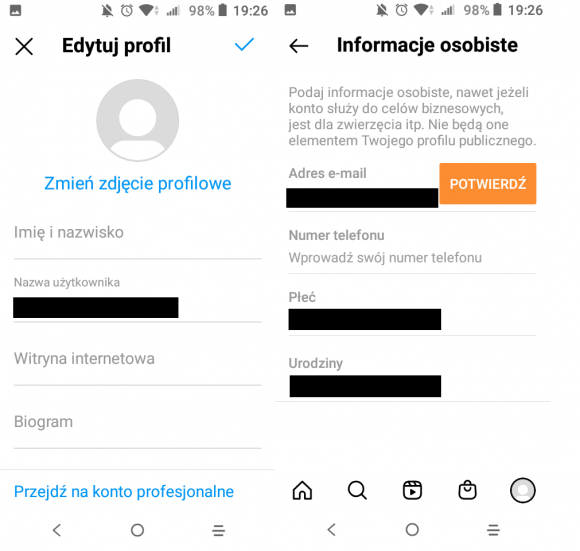

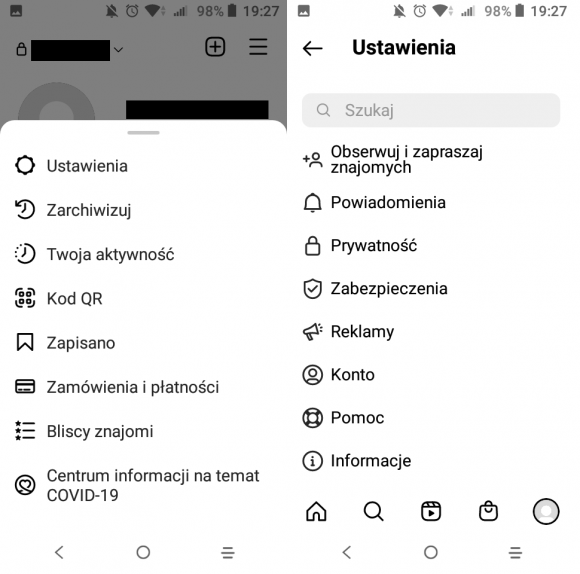
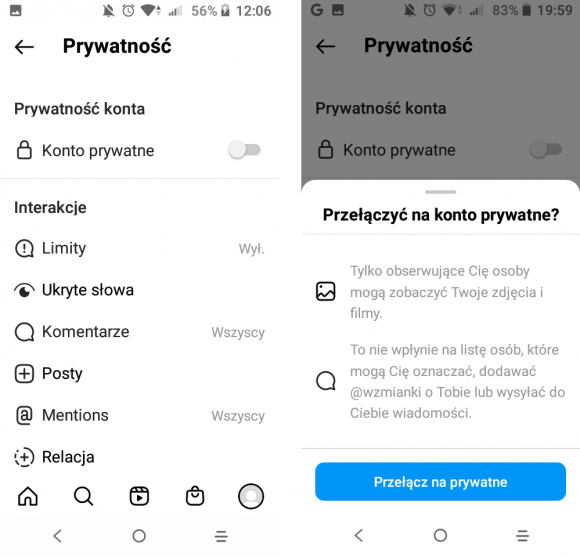
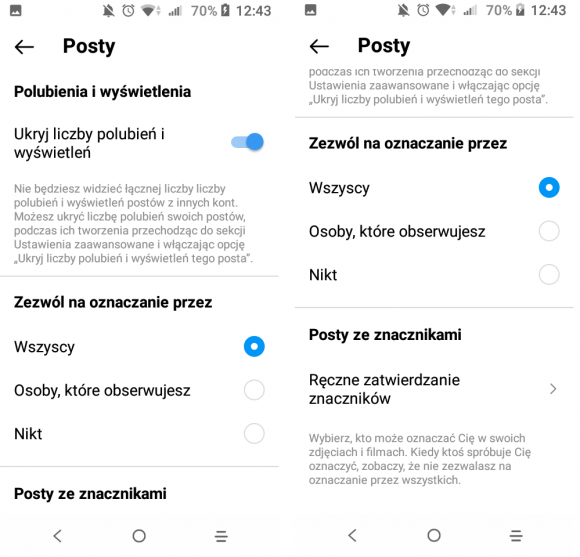
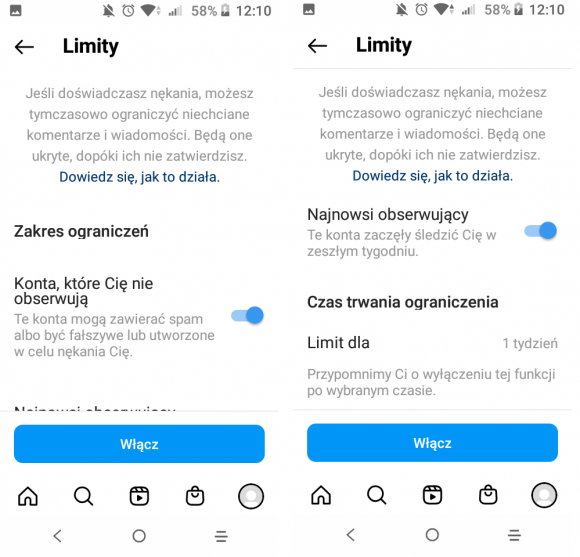
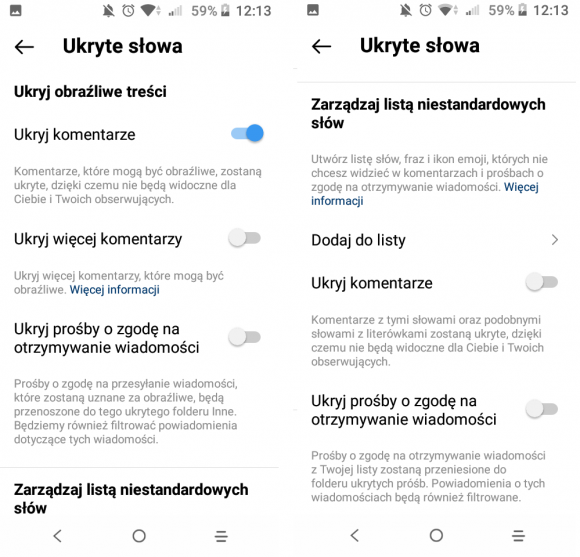
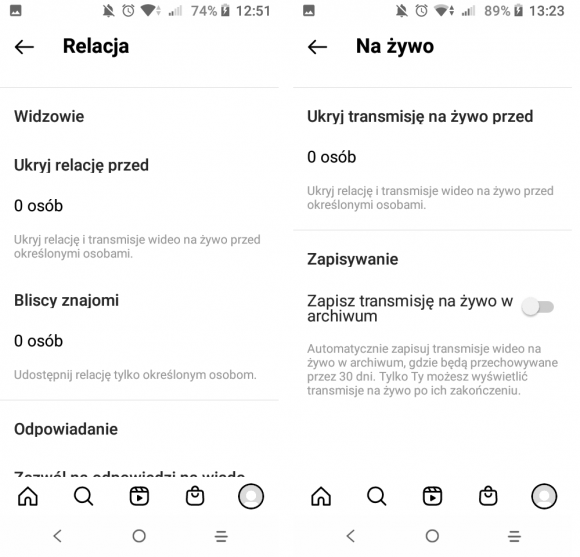
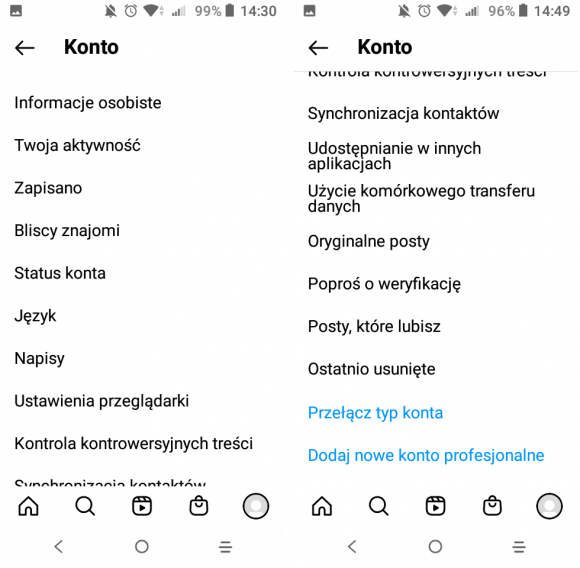
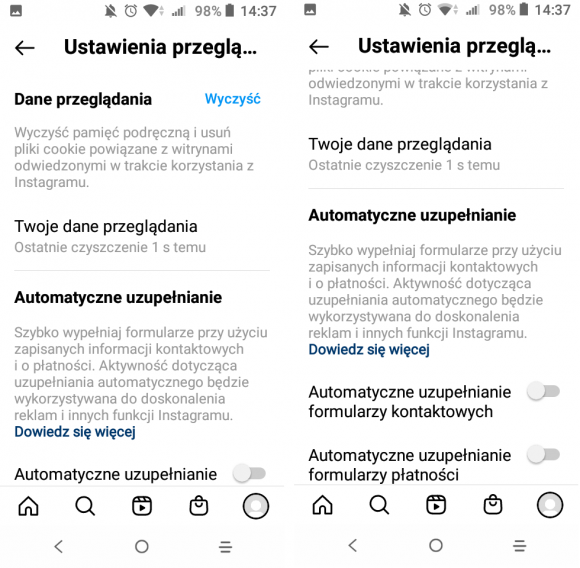
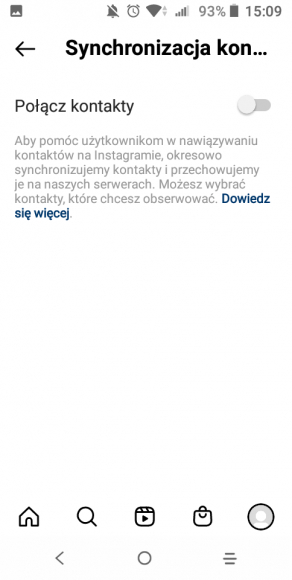
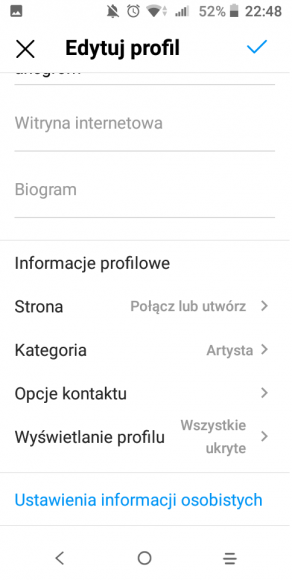
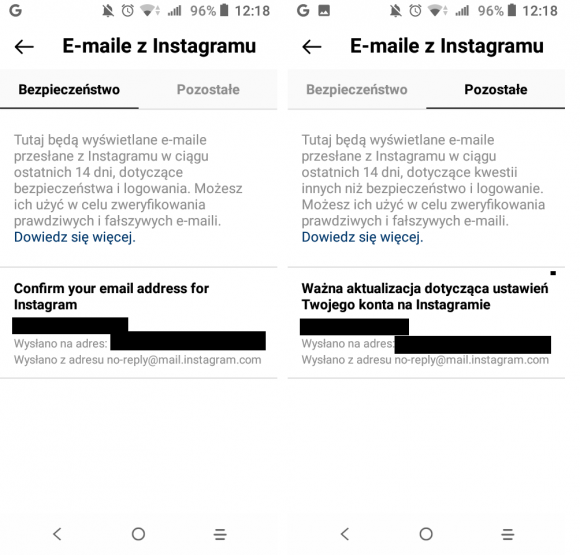
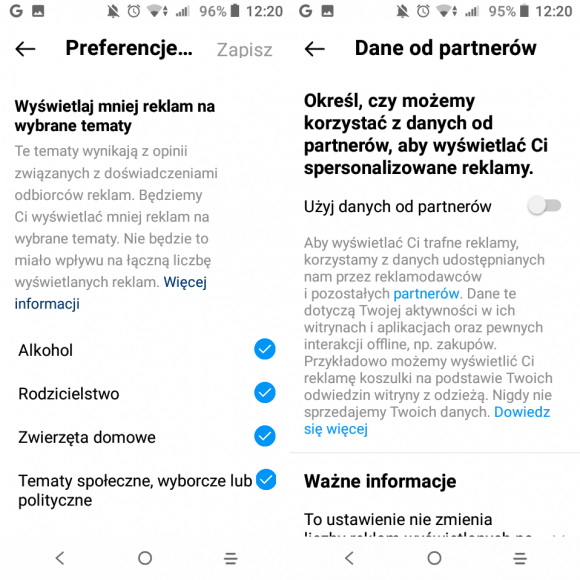
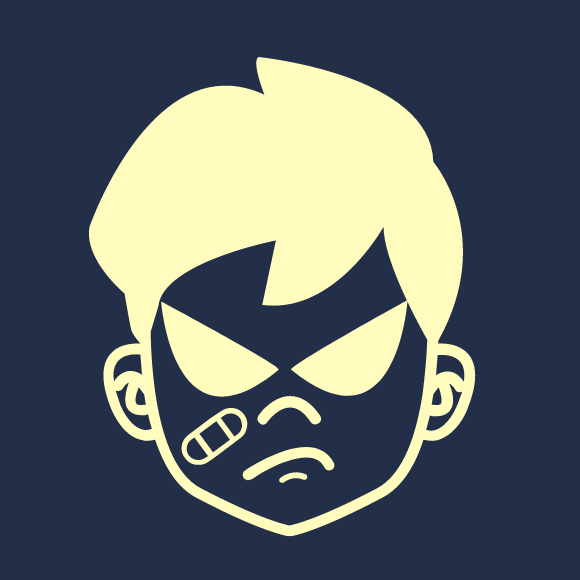



Komentarze
Niedawno twórcy Instagrama postanowili poszerzyć jego możliwości o bardziej rozbudowane opcje na komputerze
To już wiem dlaczego mi nie działa
Jakoś nie lubię tego instagrama, brak praktycznego zastosowania poza wstawianiem zdjęć. Moglibyście zrobić coś takiego ale dla linkedin ? Coraz większa presja grupy rówieśniczej na to aby się tam pokazywać.
Chyba jestem boomer, zupełnie insta snap do mnie nie przemawiają
Jak się domyślam rok temu wielu tych opcji nie było, albo były w innych miejscach i/lub miały inne nazwy/opisy. A za rok? Za rok ten poradnik będzie już mało adekwatny. Jako takie korzystanie z tego typu kont to absurdalne marnotrawstwo czasu. Przypomina 50-stronicowe umowy pisane małym drukiem, na korzystanie z telefonu.
Czy autor może zdradzić ile godzin/dni zmarnował na rozpracowanie tych wszystkich „ułatwień” dla użytkowników Instagrama?
Tak trochę offtemat – od jakiś 2 miesięcy zacząłem dostawać na służbowe skrzynki zwiększoną ilość spamu. Łączy je kilka rzeczy:
– adres e-mail [email protected]
– treść polskojęzyczna, składna, bez ortografów, mówiąca o nieopłaconej fakturze z prośbą o opłacenie lub o kontakt – oczywiście załącznik w formie bliżej niezweryfikowanego pliku PDF
– brak stopki firmowej
– domeny złożone ze słów angielskich, wyglądające jak losowa składanka 2-5 wyrazów
– domena wskazuje tylko na serwer mailowy
– domena zarejestrowana w Home na przełomie stycznia i lutego tego roku
– serwer obsługiwany przez Arubę
Adresy na które kierowane są te e-maile pochodzą zarówno z sektora prywatnego jak i rządowego (szkolnictwo wyższe). Każdy taki spamowy mail, który otrzymam wysyłam do analizy do odpowiedniego działu IT oraz CERTu i niestety skutków nie widzę. Czy ktoś spotkał się z podobnymi formami phishingu na służbowe maile?
@Mjetek
Poczta jest albo źle wybrana, albo źle skonfigurowana (a pewnie i jedno i drugie). W tego typu formie jak napisałeś tutaj (czyli zbiorczo) zgłoś do działu IT z kopią do zwierzchnika. Trzeba wyciągnąć temat spod dywanu.
Instagram? Komu to potrzebne?
@Mjetek
Dział IT niewiele może. Jeżeli nadawcy są losowi, albo rzeczywiści, żaden spam-filter tego nie odetnie. Cert – bardzo dobrze, pomagasz w zobrazowaniu tego co się dzieje w Polsce. Ale jeżeli oczekujesz efektów to polecam założenie konta na SpamCop.net i wysyłanie do nich spamu wraz z nagłówkami.
SpamCop działa w ten sposób, że analizuje ścieżkę jaką przeszła wiadomość i powiadamia właściciela relaya. Oczywiście zdarza się, że właściciel sprzedaje spamerom taką usługę, ale 90% właścicieli wykorzystywanych serwerów nic o tym nie wie. Parę razy via SpamCop dostawałem podziękowania od właścicieli serwerów, które były wykorzystywane do rozsyłania spamu. Spamerzy nie są głupi, jak zorientują się, że psujesz im punkty wysyłkowe, to wyrzucają twój adres ze swoich baz. Potem dostajesz spam tylko kontrolnie od czasu do czasu, żeby sprawdzić czy jeszcze wysyłasz do SpamCopa.
@draft
Niektóre działy IT mogą znacząco więcej niż inne ;) A przynajmniej umieją, bo „móc” = „umieć” + „mieć zgodę” + „mieć finansowanie”. I najczęściej zawodzi to ten trzeci składnik. Często drugi. Tylko czasem pierwszy.
I nie stosowałbym tu ogólnych kwantyfikatorów typu „żaden” spamfiltr – w przypadku osób prywatnych zwykle wystarczy ustawić przekierowanie na adres u dostawcy z lepszymi filtrami i opisany problem kończy się natychmiast.
Jednak w przypadku poczty firmowej takiej decyzji nie wolno podjąć bez zgody szefostwa. Prawdę mówiąc, nawet na raportowanie spamu do CERTu czy proponowanego przez Ciebie SpamCopa kolega powinien mieć zgodę, inaczej pracodawca będzie mógł to w razie sporu wykorzystać przeciw niemu. Jako pracownik ma się znacznie mniejszą swobodę, niż działając w wyłącznie swoim imieniu.